10 oplossingen: De Sims 3 blijft crashen
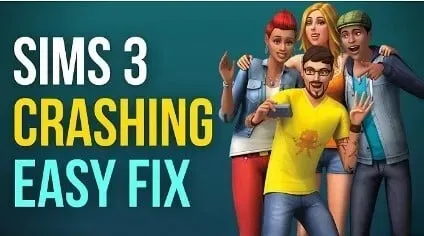
Met Sims 3 kun je je onderdompelen in de virtuele wereld van games. Veel gebruikers zijn dol op dit spel. Veel gebruikers worden geconfronteerd met het feit dat Sims 3 constant crasht. Soms frustreert het je midden in het spel. Wij hebben u gedekt. Dit artikel bevat oorzaken en oplossingen voor dit probleem.
Redenen waarom De Sims 3 steeds crasht
- Onjuiste spelinstellingen
- Verouderde of beschadigde videokaartdriver
- Verouderd besturingssysteem
- Verouderde DirectX
- Probleem met gekoppelde mod
1. Verkeerde spelinstellingen
Besteed wat tijd terwijl je spelinstellingen maakt. Als je ze haastig doet, is de kans groot dat je fouten maakt. Als de spelinstellingen eenmaal goed zijn, zul je geen crashproblemen tegenkomen.
2. Verouderde of beschadigde videokaartdriver
Verouderde grafische kaartstuurprogramma’s zijn ook de oorzaak van Sims 3-crashes. Installeer het nieuwste stuurprogramma voor de grafische kaart vanaf de officiële website van de fabrikant of via Apparaatbeheer.
3. Verouderd besturingssysteem
U moet regelmatig controleren of alle updates voor Windows zijn uitgevoerd. Als er updates overblijven, moet u deze onmiddellijk bijwerken om het crashprobleem op te lossen.
4. Verouderde DirectX
Verouderde DirectX kan ook de oorzaak zijn van Sims 3-crashes. Door ze bij te werken, kan dit probleem worden opgelost en een betere ervaring worden geboden.
5. Het probleem van gerelateerde mods
Onnodige mods kunnen ook problemen veroorzaken met het crashen van de Sims 3. Als je onlangs mods hebt geïnstalleerd en het probleem doet zich daarna voor, is de kans groot dat het probleem te maken heeft met recent geïnstalleerde mods.
Oplossingen wanneer De Sims 3 steeds crasht
- Installeer de nieuwste gamepatch
- Herstel Game Tool naar Origin
- Controleer spelinstellingen
- Verwijder onlangs geïnstalleerde mods
- Voer de ingebouwde probleemoplosser uit
- Werk het stuurprogramma van uw videokaart bij
- DirectX updaten
- Voer een schone start van uw systeem uit
- Werk uw besturingssysteem bij
- Verwijder het Missingdeps.idx-bestand
1. Installeer de nieuwste patch voor de game.
Ontwikkelaars brengen meestal de nieuwste game-updates uit om de gameplay te verbeteren en bugs in eerdere updates op te lossen. Je moet hun officiële website bezoeken, de nieuwste game-patch controleren en installeren.
Nadat je de nieuwste patch voor het spel hebt geïnstalleerd, start je je computer opnieuw op, start je Sims 3 en controleer je of het goed werkt of niet. Als het probleem niet is opgelost, probeert u de rest van de oplossingen.
2. Herstel de gametool naar Origin
Als je De Sims 3 via Origin hebt geïnstalleerd, gebruik dan de ingebouwde gamereparatietool om te voorkomen dat de game vastloopt. Volg de onderstaande stappen om de originele gametool te herstellen.
- Start de Origin-client.
- Ga naar mijn games en bekijk de lijst met games.
- Klik met de rechtermuisknop op The Sims 3. Selecteer in de lijst de optie om het spel te repareren.
- Er verschijnen instructies op het scherm om de bewerking te voltooien. Houd ze goed in de gaten.
- Nadat u de bovenstaande stappen heeft voltooid, start u uw laptop of pc opnieuw op en controleert u of het probleem is opgelost.
3. Controleer spelinstellingen
De Sims 3 crash kan ook gebeuren als je de verkeerde spelinstellingen hebt. Controleer dan je spelinstellingen. Hieronder staan enkele tips voor het instellen van het spel.
- Schakel de geavanceerde weergaveoptie uit.
- Probeer Sims 3 in Windows-modus te spelen. Als deze optie niet beschikbaar is, druk dan op Alt+Enter in het spel. Het gaat in de Windows-modus.
- Verlaag je grafische instellingen.
- Als je geen geweldige spelapparatuur hebt, kies dan voor snelheid boven kwaliteit.
4. Verwijder onlangs geïnstalleerde mods
Het is gebleken dat recentelijk geïnstalleerde modificaties er ook voor kunnen zorgen dat De Sims 3 crasht. Als je onlangs nieuwe mods voor het spel hebt geïnstalleerd, verwijder deze dan en controleer of het probleem is verdwenen. Deze oplossing heeft voor veel spelers gewerkt.
Het proberen waard. Sla deze oplossing over als je de laatste tijd geen mods hebt geïnstalleerd. Volg de onderstaande stappen om onlangs geïnstalleerde mods te verwijderen.
- Klik op het zoekpictogram en zoek naar de app Configuratiescherm.
- Je zou het moeten bekijken met grote pictogrammen. Klik op Programma’s en onderdelen.
- Klik onder de extensie Sims 3 Huisdieren op de huisdieren van de extensie.
- Klik erop en klik op “Verwijderen”.
- Start nu uw systeem opnieuw op en controleer of het probleem is verholpen.
5. Voer de ingebouwde probleemoplosser uit
Microsoft Windows heeft verschillende ingebouwde hulpprogramma’s voor het oplossen van problemen waardoor De Sims 3 steeds vastloopt. Voer de probleemoplosser voor programmacompatibiliteit uit om dit probleem op te lossen. Volg deze stappen om de ingebouwde probleemoplosser uit te voeren.
- Klik op het zoekpictogram en zoek naar de app Configuratiescherm.
- Je zou het moeten bekijken met kleine icoontjes. Selecteer in deze lijst een optie voor het oplossen van problemen.
- Klik in het linkerdeelvenster op Alles weergeven.
- Klik op de optie Problemen met programmacompatibiliteit oplossen.
- Er verschijnt een pop-upvenster. Klik op het tabblad “Geavanceerd”. Schakel het selectievakje Reparaties automatisch toepassen in. Klik volgende.
- Windows begint automatisch te zoeken naar programma’s. Het zal enige tijd duren.
- Selecteer je spel uit de zoekresultaten en klik op Volgende.
- Instructies op het scherm worden gegeven. Volg de instructies nauwkeurig op en volg ze op.
- Zodra het probleemoplossingsproces is voltooid, start u uw laptop of pc opnieuw op en controleert u of het probleem is opgelost.
6. Werk het stuurprogramma van uw videokaart bij
Een verouderd of beschadigd stuurprogramma voor de grafische kaart is ook de oorzaak van het crashen van Sims 3. Het heeft niet alleen invloed op Sims 3-games, maar ook op sommige andere games. Probeer het stuurprogramma bij te werken naar de nieuwste versie om dit probleem op te lossen.
Een van de gemakkelijkste manieren om het stuurprogramma van uw grafische kaart bij te werken, is door interfaces te downloaden van de website van de GPU-fabrikant. Vanaf hier kunt u updates ophalen en installeren. Als u bijvoorbeeld Nvidia- of Intel-stuurprogramma’s voor grafische kaarten gebruikt, kunt u deze rechtstreeks van hun website downloaden.
Volg de onderstaande stappen om het stuurprogramma van uw videokaart bij te werken.
- Druk op de Windows-toets + R op uw toetsenbord.
- Voer in
devmgmt.mscen klik op OK. - Het venster Apparaatbeheer wordt geopend. Vouw het gedeelte videoadapters uit.
- Klik er met de rechtermuisknop op en selecteer de optie stuurprogramma bijwerken.
- Er verschijnt een pop-upvenster. Klik daarbij op automatisch zoeken naar bijgewerkte stuurprogramma’s.
- Windows zoekt naar het nieuwste stuurprogramma voor de videokaart op uw systeem en op internet. Als het een stuurprogramma vindt, zal het het automatisch installeren. Het zal enige tijd duren.
- Nadat de effecten zijn voltooid, start u uw systeem opnieuw op en controleert u of het probleem is opgelost.
7. Update DirectX
Als het probleem zich blijft voordoen na het bijwerken van het stuurprogramma van de grafische kaart, is de volgende oplossing het bijwerken van DirectX. Volg deze stappen om DirectX-functies te testen.
- Druk op de Windows-toets + R op uw toetsenbord om het venster Uitvoeren te openen.
- Voer in
dxdiagen klik op OK.
- Het start het DirectX Diagnostic Tool.
- Klik op het tabblad Systeem en controleer uw DirectX-versie. Ga naar het tabblad weergave om de niveaufuncties te controleren.
- Als de versie niet de nieuwste is, moet deze worden bijgewerkt.
- Als u Windows 8/8.1/10 gebruikt, kunt u deze rechtstreeks vanaf hun website installeren.
- U moet het servicepack installeren met Windows 7/Vista/XP.
- U kunt de officiële Microsoft-website bezoeken voor meer informatie over DirectX-updates.
8. Start uw systeem schoon op
Sommige van je achtergrondprogramma’s gebruiken mogelijk meer virtueel geheugen, wat in dit geval de prestaties van je computer vertraagt en leidt tot problemen zoals het crashen van De Sims 3. Een van de gemakkelijkste manieren om dit probleem op te lossen, is door uw pc schoon op te starten. Volg de onderstaande stappen om uw systeem schoon op te starten.
- Druk op de Windows-toets + R op uw toetsenbord.
- Voer in
msconfigen klik op OK. - Het tabblad Systeemconfiguratie wordt geopend. Klik op het tabblad Diensten.
- Vink het vakje aan om alle Microsoft-services te verbergen. Klik op de knop Alles uitschakelen. Klik op Toepassen.
- Ga naar het starttabblad. Klik op de geopende taakbeheerder.
- Selecteer het opstartitem één voor één en klik op Uitschakelen.
- Nadat u al deze stappen hebt uitgevoerd, start u uw systeem opnieuw op en controleert u of het probleem is opgelost of niet.
9. Werk uw besturingssysteem bij
Als je een verouderd besturingssysteem gebruikt, zorgt dit ervoor dat De Sims 3 blijft crashen. Dit kan worden opgelost door de nieuwste Windows-updates te installeren. Voor gebruikers die Windows 8.1 gebruiken, kunt u upgraden naar Windows 10? De spelervaring van Microsoft is verbeterd in Windows 10. Er zijn veel spelfuncties toegevoegd, zoals Game DVR.
Volg deze stappen om te controleren op Windows-updates.
- Klik op het zoekpictogram en zoek naar de standaard app Instellingen.
- Klik op Bijwerken en beveiliging.
- Klik op Controleren op updates.
- Klik op “Installeren” om lopende updates bij te werken.
10. Verwijder het bestand Missingdeps.idx
Volg deze stappen om Missingdeps.idx te verwijderen.
- Open Verkenner en ga naar het gedeelte Documenten.
- Navigeer naar het volgende pad – Electronic Arts\Sims 3\dc cache
- Verwijder het ontbrekende bestand deps.idx.
- Start nu uw systeem opnieuw op en controleer of het probleem is opgelost of niet.
Conclusie
Ik hoop dat de bovenstaande oplossingen je hebben geholpen bij het oplossen van het probleem waardoor De Sims 3 steeds vastloopt. Dit probleem heeft verschillende oorzaken. De redenen staan hierboven ook vermeld om een idee te krijgen van het probleem. Probeer de oplossingen een voor een om het probleem te vinden dat het probleem veroorzaakt.
FAQ
Waarom is De Sims 3 zo traag?
Als je te veel mods hebt geïnstalleerd of te veel actieve sims probeert uit te voeren, zal het spel stotteren. Het kan ook te wijten zijn aan geheugenproblemen.
Waarom blijft Sims 4 crashen na de update?
Dit komt door een probleem met een of meer beschadigde bestanden in de spelmap. Een boosdoener hiervoor is een verouderd mod- of cc-element. Om de oorzaak van de crash te vinden, verzendt u de inhoud in batches naar een nieuwe gamemap.
Waarom crasht My Sims 4 steeds bij het opstarten?
Als het opstarten mislukt, verwijdert u de broncode en installeert u deze opnieuw. Het herstelt Sims 3 via Origin. Klik in de gamebibliotheek met de rechtermuisknop op Sims 3 en selecteer Game repareren. Hiermee wordt de cache van de Sims 3 gewist.
Hoeveel RAM heb ik nodig voor De Sims 3?
Je moet het equivalent of extra 0,5 GB RAM hebben om De Sims 3 te spelen. Dit is de minimumvereiste voor een goede game-ervaring.
Geef een reactie